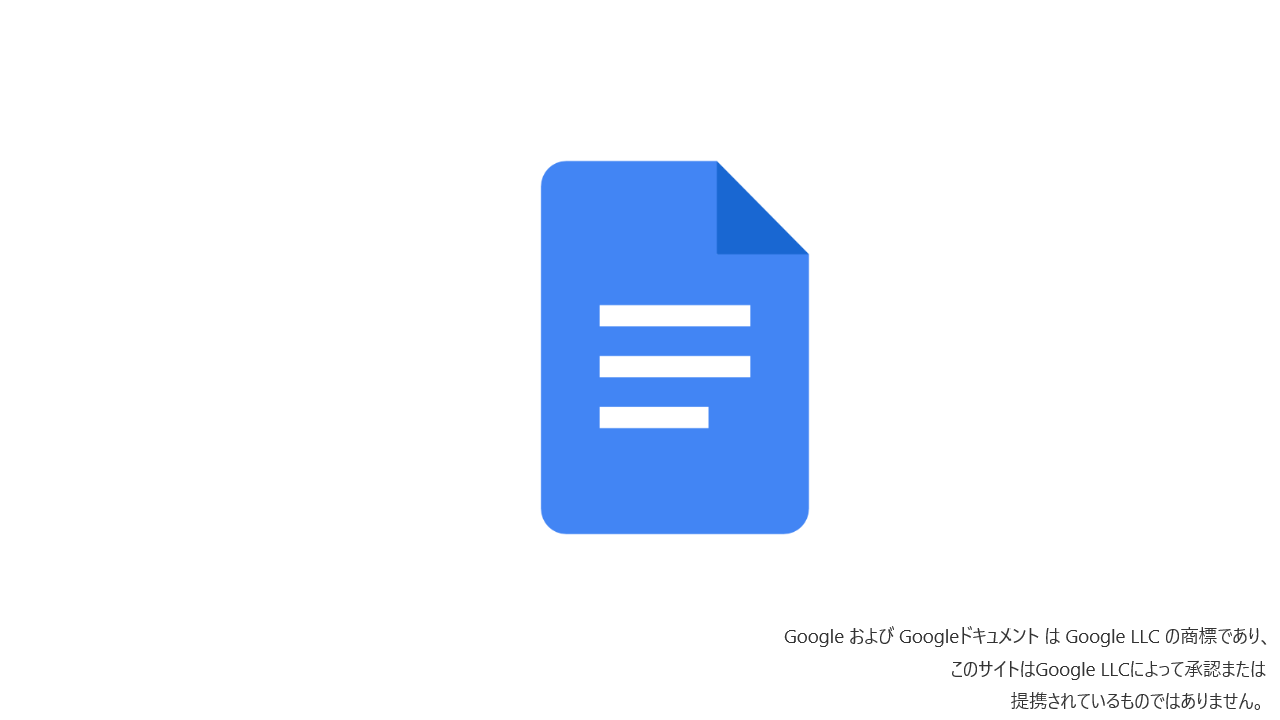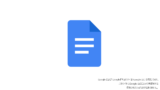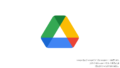代表的な文書作成ソフトであるMicrosoft WordとGoogleドキュメント。どちらも基本的な文書作成の機能は共通していますが、それぞれに異なる特徴やメリットがあります。本記事では両者の特徴を比較し、GoogleドキュメントでMicrosoft Wordを置き換えることが可能かを検討します。
GoogleドキュメントとMicrosoft Wordのどちらにもできること
基本的な文書作成と編集
テキスト入力や文字の書式設定(フォント・サイズ・色・段落配置など)、画像の挿入、ハイパーリンクの追加といった基本機能は両ソフトで共通して利用できます。
コメント機能と共同編集
ドキュメント上にコメントを付けてフィードバックしたり、他ユーザーと共有して共同編集する機能は両者に備わっています。WordもMicrosoft 365のクラウド機能を利用すればリアルタイム共同編集が可能ですが、基本的な同時編集機能はGoogleドキュメントが得意とするところです。
豊富なテンプレート
ビジネス文書、レポート、履歴書、請求書など、あらかじめ整ったレイアウトのテンプレートが両者で多数提供されています。用途に応じて既存テンプレートから文書を作成できるので便利です。
拡張機能とアドオン
GoogleドキュメントではGoogle Workspace Marketplaceのアドオン、WordではOfficeアドインを利用して、文書校正ツールや辞書、翻訳、特殊な書式設定ツールなどの追加機能をインストールできます。どちらもサードパーティー製ツールで機能拡張が可能です。
Googleドキュメントのメリット
無料での利用とクラウドベースの利便性
Googleアカウントさえあれば誰でも無料で利用でき、ソフトの購入費用がかかりません。文書はすべてクラウド(Googleドライブ)上に保存され、自動保存もされるため紛失の心配がなく、インターネット接続さえあればデバイスを問わずどこからでもアクセスできます。
インストール不要で利用できる
GoogleドキュメントはWebブラウザ経由のクラウドサービスとして提供されており、PCへの専用ソフトインストールが不要です。ChromeやEdgeなどのブラウザからすぐに利用開始できる手軽さがあります(オフライン利用時のみChrome拡張の設定が必要)。
リアルタイムでの同時編集
複数人が同じ文書を同時に開いて編集でき、編集内容は即座に全員の画面に反映されます。誰がどこを編集しているかもリアルタイムで表示され、提案モードでの修正提案やコメントも即時共有されます。Wordもクラウド経由なら共同編集可能ですが、Googleドキュメントは特別な手順なしに標準機能で同時編集を実現できる点で優れています。
他のGoogleサービスとの連携
Googleスプレッドシートで作成したグラフを文書内にそのまま埋め込んでリンクできるなど、Googleドキュメントは他のGoogleアプリ(スプレッドシート、スライド等)との連携が容易です。例えば、スプレッドシート上のデータ表をドキュメント内に貼り付けてリンクしておけば、元データ更新時にワンクリックでドキュメント側の表やグラフも更新できます。
Microsoft Wordのメリット
高度な書式設定とレイアウト機能
Microsoft Wordは細かな書式設定やページレイアウト機能が充実しています。複雑な表組み、目次の自動生成、段落スタイルの統一、セクションごとのページ設定、図表番号の自動付与、クロスリファレンス(文書内リンク)など、プロフェッショナルな文書作成に欠かせない機能を豊富に備えています。ページ余白や禁則処理(行頭・行末の処理)など日本語組版特有の細部設定も可能で、思い通りの体裁を作り込みやすいです。
充実したレビュー機能
「変更履歴」(トラックチェンジ)機能による編集記録やコメント機能があり、誰がどこを変更したかを詳細に追跡できます。変更履歴は差分を一覧表示して承認・却下の判断ができ、複雑な文書の校閲プロセス管理に適しています。Googleドキュメントにも提案モードやコメント機能はありますが、Wordは大規模な改訂作業に耐える洗練された校閲機能を持っています。
高度な印刷設定とPDF作成
Wordは印刷レイアウトの調整オプションが豊富で、ページごとに用紙サイズや余白を変えたり、奇数・偶数ページでヘッダーを出し分けたりといった高度な印刷設定が可能です。また、「PDFとしてエクスポート」機能により作成した文書を忠実にPDF化できます。使用フォントが埋め込まれレイアウトも保持されるため、仕上がりを崩さずに外部共有用のPDFを作成できます。
マクロ(VBA)による自動化
Wordではマクロ(Visual Basic for Applications)を使った作業の自動化が可能です。繰り返しの編集作業や複雑な処理をボタンひとつで実行するようなカスタム機能を組むことができます。Googleドキュメントで同様の自動化を行う場合はGoogle Apps Scriptを用いる必要がありますが、直接のマクロ記録機能は用意されておらず、一般ユーザーにはVBAほど普及していません。企業でこれまでに蓄積されたWordマクロ資産を活用できるのもWordの強みです。
オフラインでも編集可能
デスクトップ版のWordはインターネットに接続していない環境でも通常通り文書の閲覧・編集・保存が行えます。ネットワークに依存しないため出先でも安心です。Googleドキュメントも設定をすればオフラインで一時編集できますが、自動ではなくオフライン用拡張機能の導入や手動設定が必要で、基本的には常時オンライン環境で使う前提です。
GoogleドキュメントとMicrosoft Wordの特徴
Googleドキュメントはクラウド利用を前提に開発されたアプリケーションのため、リアルタイムでの共同編集やクラウドベースの利便性に優れています。
一方のMicrosoft WordはWeb版のアプリケーションもありますが元々デスクトップとして開発されており、高度な書式設定や自動化機能、細かいレイアウト調整などに優れています。
| 特徴 | Googleドキュメント | Microsoft Word |
|---|---|---|
| 利用環境 | ブラウザ中心(オンライン) | アプリ中心(オンライン&オフライン) |
| 文書作成機能 | 基本的な文書作成に適しているが、高度なレイアウト機能は限定的 | 高度なレイアウトやフォーマット調整が可能 |
| 共同編集・共有機能 | リアルタイム共同編集が強力 | 共同編集は可能だが制約が多い |
| 自動化機能 | Google Apps Scriptを利用 | VBAやマクロによる高度な自動化 |
| コスト | 基本無料(Google Workspaceで追加機能) | 有料(ライセンスが必要) |
| 対応フォーマット | Google独自フォーマット(.gdoc)、Word形式(.docx)との互換性あり | 多くのフォーマットに対応(.docx, .pdf, .txt など) |
| オフライン対応 | Google Chromeの拡張機能でオフライン編集可能 | オフライン環境でもフル機能が利用可能 |
| テンプレート・デザイン | シンプルなテンプレートが中心 | 豊富なテンプレートとデザインオプション |
GoogleドキュメントとMicrosoft Wordの互換性の課題
WordとGoogleドキュメントは文書ファイル形式が異なるため、相互に編集・変換する際にいくつか互換性の問題が生じることがあります。ここでは代表的な課題をカテゴリー別に紹介します。
書式やレイアウトの崩れ
(1)フォント置換によるずれ
Wordで使用したフォントがGoogleドキュメント側に存在しない場合、自動で別フォントに置き換えられます。その結果、文字幅が変わり段落の改行位置やページ分割が狂うことがあります。
※最近のアップデートで、Googleドキュメント上で編集しなければWordのフォント情報が維持される改善も行われています。
(2)段落間隔や行間の違い
両ソフトで段落の前後余白や行間の計算方法が異なるため、同じ設定値でも見た目の間隔が変わる場合があります。その結果、ページから溢れる・改ページ位置が変わるなどのレイアウト乱れが発生することがあります。
(3)箇条書きや番号付きリストのずれ
箇条書きリストや段落のインデント量がソフト間で微妙に異なり、リストのネスト(入れ子)構造が崩れることがあります。特にWordで設定した独自の箇条書き記号(●や■など)がGoogleドキュメントでは標準の記号に変わってしまい、見た目が変わるケースがあります。
(4)表(テーブル)のレイアウト崩れ
Wordで細かく調整した表の列幅・行高やセルの結合状態、罫線(ボーダー)のスタイルなどが完全には再現されず、表組みレイアウトが乱れることがあります。表内テキストの折り返し設定が異なるため、セル内の文字位置がずれる場合もあります。
(5)ヘッダー/フッターの位置ずれ
文書上部・下部のヘッダー/Footerに設定した日付やページ番号、社名ロゴ等が正しく表示されなかったり、余白の違いで位置がずれることがあります。複数セクションでヘッダーを使い分けているような高度な文書では崩れが顕著です。
(6)図形やテキストボックスの変換
Word文書中の図形描画やテキストボックスは、Googleドキュメントでは画像として扱われることが多く、編集不可になってしまいます。特にWordのスマートアートやワードアートは互換性がなく、うまく変換されない(最悪消えてしまう)こともあります。
互換性のない機能の動作
(1)差し込み印刷(メールマージ)の非対応
Wordの「差し込み印刷」機能(宛名データベースを差し込んで文書を大量生成する機能)はGoogleドキュメントには標準搭載されていません。Googleスプレッドシートのアドオン「Autocrat」等で代替できますが、手順が必要です。
(2)マクロ(VBA)の非対応
WordのVBAマクロはGoogleドキュメント上では動作しません。Google側で同等の処理を行うにはApps Scriptで一から書き直す必要がありますが、専門知識が求められます。
(3)コメントや変更履歴の不完全な引継ぎ
Wordで付けたコメントは基本的にGoogleドキュメント上でも表示されますが、細かな位置がずれたり、まれに消失することがあります。変更履歴(編集履歴)については、Word特有の詳細な修正記録はGoogleドキュメント側では完全には再現されない場合があります(提案モードに変換されるが一部情報が欠落するなど)。
(4)フィールドコードの不一致
Wordで使用される動的フィールド(自動生成される目次、ページ番号、現在の日付や作成者名の挿入等)は、Googleドキュメントでは正しく機能しません。フィールド結果が固定されたテキストに変わったり、更新されない状態になります。
(5)脚注・文末脚注の位置ずれ
文書内の脚注や文末脚注も、書式が崩れたり順番が乱れることがあります。特に段組み設定と絡んだ脚注位置など、凝ったレイアウトの場合に不具合が出やすいです。
埋め込みコンテンツに関する問題
(1)埋め込み画像の消失・劣化
Word文書内に貼り付けられた画像が、Googleドキュメントで開くとうまく読み込まれない(画像が抜け落ちて真っ白になる)ケースがあります。また表示できても解像度が低下したり、サイズ比率が変わってぼやけることも報告されています。
(2)ハイパーリンクの動作変化
Word上で設定されていた文書内部リンクや外部URLリンクが、Googleドキュメント上ではリンク切れになったり、クリックしても正しく動作しないことがあります。書式付きテキストに埋め込まれたリンクなどで問題が起こりがちです。
(3)他アプリ埋め込みオブジェクトの未対応
WordにExcelワークシートやVisio図などをオブジェクト埋め込みしている場合、Googleドキュメントではそれらが表示されないか画像化されて編集できなくなります。OLEオブジェクトとしての互換性がないためで、データの再利用ができなくなる点に注意が必要です。
日本語特有の問題
(1)ルビ(ふりがな)の消失
Wordのルビ機能(漢字のふりがな振り)はGoogleドキュメントではサポートされておらず、Word文書を取り込むとルビ付き文字が丸ごと消える現象が起きます。そのため文書中にルビを多用している場合、Googleドキュメントで開くだけで文字欠落が発生し注意が必要です。
(2)縦書きの非対応
Googleドキュメントには日本語の縦書き機能がなく、Wordの縦書き文書を読み込むとすべて横書きに変換されます。和文を縦組みする必要がある文書(賞状やポスター等)の編集はGoogleドキュメントでは困難です。
(3)禁則処理の差異
Wordでは句読点のぶら下げや行頭禁則処理(「、」「。」を行末に掛からせない等)の高度な組版ルールがありますが、Googleドキュメントでは簡易的な処理しか行われません。この違いにより、文末の句読点やカッコの扱いが変わりレイアウトに微妙な差異が生じることがあります。
GoogleドキュメントでMicrosoft Wordの置き換えは可能か?
結論から言えば、現時点(2025年)でビジネス環境においてGoogleドキュメントだけで完全にWordを置き換えるのはまだ難しいと言えます。Microsoft Office(Wordを含む)は長年にわたりビジネス文書のデファクトスタンダードであり、多くの企業や組織で使われ続けています。社外とのファイルのやりとりでは依然としてOffice形式(.docxや.xlsxなど)が主流であり、Googleドキュメントだけで対応しようとすると互換性の問題や周囲との協業に支障が出る場合があります。Googleドキュメントで作成した文書をWord形式にエクスポートすること自体は可能ですが、取引先や他部署がWord前提の環境では、完全にWord無しでやり取りするのはハードルが高いでしょう。
しかしながら、近年Googleドキュメント側も機能改善を続けており、互換性の問題は徐々に解消されつつあります。例えば前述のようにWord固有のフォント情報が保持されるようになる等のアップデートも行われています。また、Wordの変更履歴機能に相当する提案モードの強化や、Office形式とのレイアウト互換向上など、改善の兆しも見られます。こうした課題が将来すべて解決されれば、いずれGoogleドキュメントで完全にWordを代替できる可能性も十分あるでしょう。
現時点でも用途によってはGoogleドキュメントへの置き換えは可能です。 チーム内の情報共有や共同編集を主眼とする文書作成にはGoogleドキュメントは非常に適しています。特に自社でGoogle Workspaceを導入している環境であれば、ユーザー管理やセキュリティとセットでドキュメントを効率的に共同管理できます。一方、縦書き文書やルビ振りが必要な書類、あるいはオフライン環境での作業などGoogleドキュメントが苦手とするケースでは無理に乗り換えずWordを使い続ける方が賢明です。それ以外のケースであればほぼ問題なくGoogleドキュメントを利用できるはずです。無料で手軽に文書作成したい場合には、用途に応じて積極的にGoogleドキュメントを活用する価値があります。
結局のところ、両者の特性を踏まえて使い分けるのが現状ではベストです。 既存のビジネス文書との互換性や高度な編集が求められる場面ではWordを、リアルタイムなコラボレーションやクラウド共有を重視する場面ではGoogleドキュメントを、といったように使い分けることで、生産性を最大化できるでしょう。今後も両サービスの進化を注視しつつ、自分たちのニーズに合った活用法を検討してみてください。